教你制作埃及古墓场景图片教程
第15步:
使用画笔 (B) 为墓地的墙面制造投射光源。主要集中在墓地入口处,包括走廊边两边的墙面,一进入墓地后的地面。

第16步:
接下来,我们要制作入口处墙檐,使用墙壁素材,在上面截图一部分,然后基于画面的透视角度,调整它的大小。然后将它放到入口处上方,如下图所示。

第17步:
接下来我们为画面添加高光。使用不同参数的笔刷,按下面的示意图涂抹,注意光源,光线反射,以及表面光。像我下图演示的,雕塑会上会有地面的反射光,所以我在雕塑的部分区域涂抹了白色。

第18步:
为画面添加高光之后,我们要开始添加投影。使用不同大小和硬度的画笔,将前景色设为黑色,然后按下图示意区涂抹投影。使用硬度较高,不透明度较高的画笔涂抹天花板的边缘,雕像产生的投影,以及地面的拐角处。

第19步:
接下来,我添加第二层投影,这回使用硬度较小,半径中等的画笔,让我们的墓地里面显得更加昏暗。

第20步:
接下来,创建一个新图层,选择油漆桶工具?(G),将整个画面填充为 #8d4200.。然后,降低图层不透明度为36%,混合模式为叠加,这一步是为了帮助我们混合画面,渲染整体氛围。

第21步:
接下来,使用一个柔软的,不透明度为70%的,半径中等的画笔,参考下图给出的颜色,在这些区域分别上上这些颜色。接下来,像步骤19那样,调整图层的混合模式为叠加, 降低图层不透明度为60%左右。这样做的目的是个画面添加一个暖色调。
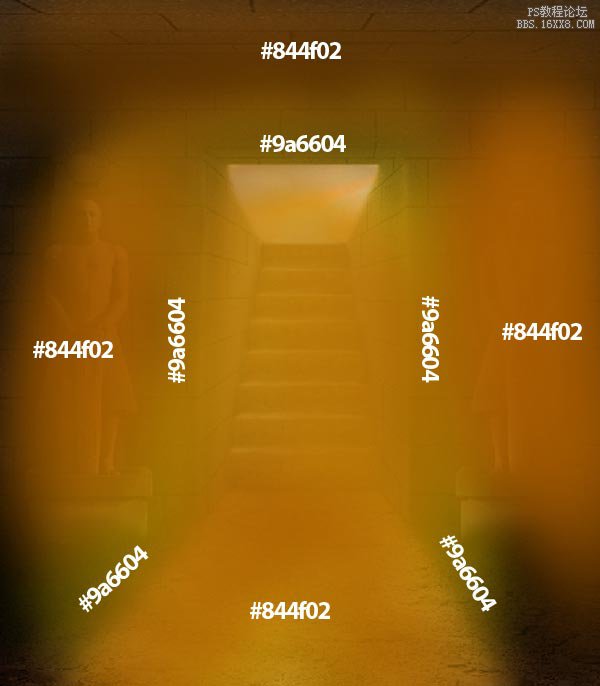

上一篇:ps制作服装吊牌图片




























